Вид узла проецирования в окне диалога Attribute Editor
7.15. Вид узла проецирования в окне диалога Attribute Editor
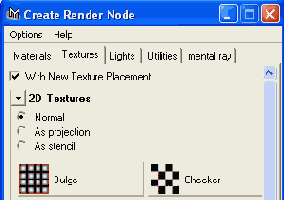
Откройте новую сцену и создайте NURBS-сферу и NURBS-конус, расположив их рядом. Назначьте обоим объектам материал на основе раскраски ВИпп (По Блинну). В окне диалога Attribute Editor (Редактор атрибутов) присвойте атрибуту Color (Цвет) этого материала текстуру Checker (Шахматное поле). Перед этим убедитесь, что переключатель в верхней части окна диалога Create Render Node (Создать узел визуализации) стоит в положении Normal (Нормально). Текстура на поверхности объектов будет размещена с помощью проекционных координат. Результат показан на крайнем левом изображении.
Теперь удалим карту текстуры из материала. В окне диалога Attribute Editor (Редактор атрибутов) для назначенного объектам материала щелкните правой кнопкой мыши на имени атрибута Color (Цвет) и выберите в появившемся меню команду Break Connection (Разорвать связь). В результате материал приобретет исходный серый цвет. Теперь повторите назначение текстуры Checker (Шахматное поле) атрибуту Color (Цвет), но на этот раз установите переключатель в окне диалога Create Render Node (Создать узел визуализации) в положение As Projection (Как проекцию). На центральной иллюстрации показано окно проекции Perspective (Перспектива) в режиме показа текстур (он включается нажатием клавиши 6). На рисунке находятся два объекта и узел размещения текстуры на плоскости. Подвигайте этот узел и понаблюдайте, как при этом меняется вид текстуры. Результат визуализации этих объектов показан на крайнем справа изображении. Самостоятельно поэкспериментируйте с различными вариантами проекции, выбирая их в раскрывающемся списке Proj Type (Тип проекции) в окне диалога Attribute Editor (Редактор атрибутов).
